win7bios界面设置u盘打开图文详细教程
发布时间:2022-05-27 文章来源:xp下载站 浏览:
|
Windows 7,中文名称视窗7,是由微软公司(Microsoft)开发的操作系统,内核版本号为Windows NT 6.1。Windows 7可供家庭及商业工作环境:笔记本电脑 、平板电脑 、多媒体中心等使用。和同为NT6成员的Windows Vista一脉相承,Windows 7继承了包括Aero风格等多项功能,并且在此基础上增添了些许功能。 最近有不少网友问小编,win7bios界面设置u盘启动要怎么做?bios界面设置怎样才能设置U盘启动?接下来,小编将分享给大家一些关于win7bios界面设置u盘启动的图文教程。 我们先将制作好的u大师u盘启动盘连接电脑,接着重启电脑,出现开机画面时按下进入bios设置的按键,这里各品牌电脑会有所不同,小伙伴要记住不要把进入bios按键和设置u盘启动快捷键弄混淆了! 1.进入bios界面设置,在该界面我们要进行几个重要的操作,所以我们要了解界面底部注明:键盘上的方向键进行光标移动;回车键表示“确定”;F10表示“保存并退出”: 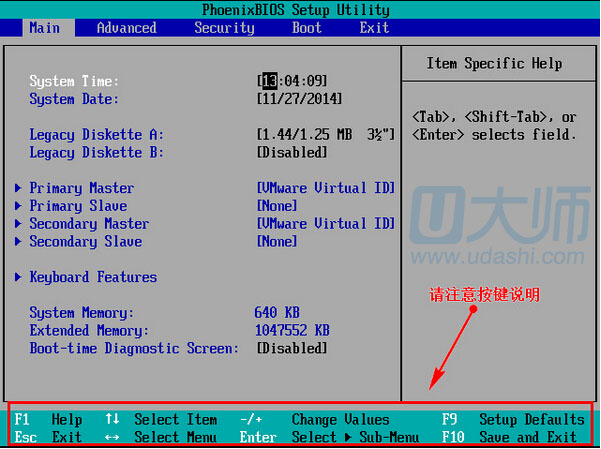 2.进入bios界面后,将光标移动到“boot”,然后找到u盘的选项(不同的电脑显示有些不同,一般显示为u盘名称或以USB开头),小编这个界面上显示的是“removeble device”,是可移动设备的意思: 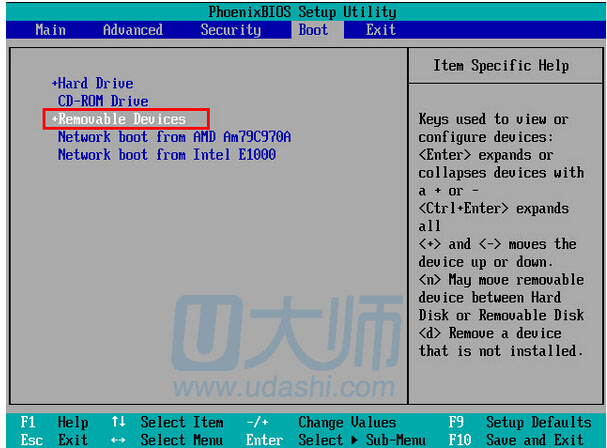 3.我们要将“removeble device”移动至最上面,才能设置u盘启动,按“+键”实现向上移动: 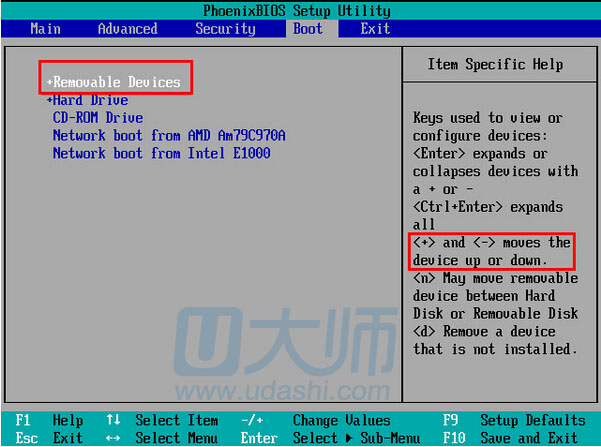 4.设置完成后,按下F10,在弹窗中选择“yes”,回车确定就可以了,然后在重启就能够实现从u盘启动了:  不懂win7bios界面设置u盘启动的朋友们,赶紧进来看看吧,希望下编提供的图文教程可以帮助到大家,如果还有其他疑问的话,都可以咨询小编,小编很乐意为大家解决问题! Windows 7简化了许多设计,如快速最大化,窗口半屏显示,跳转列表(Jump List),系统故障快速修复等。Windows 7将会让搜索和使用信息更加简单,包括本地、网络和互联网搜索功能,直观的用户体验将更加高级,还会整合自动化应用程序提交和交叉程序数据透明性。 |
本文章关键词: win7bios界面设置u盘打开图文图文详细教程
相关文章
下一篇:系统之家的系统如何样?
本类教程排行
系统热门教程
本热门系统总排行

